iOS16锁屏怎么设置自定义, iOS16更新后,越来越多的朋友开始关注自定义锁屏方式。各种有趣的屏幕设置使您的手机看起来更有意义。为了帮助你享受美化,这里有一些相关的策略!
IOS16自定义锁屏技巧010-35万
1.更新到iOS16后,在屏幕锁定时按住。
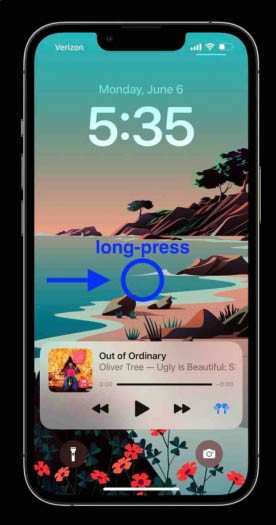
2.找到如图所示的加号,然后单击。

3.在提示界面中,选择“添加”进入定制链接。
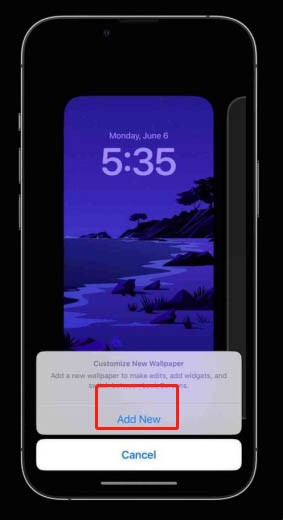
4.如果用户使用旧壁纸,系统会提醒您设置新壁纸。
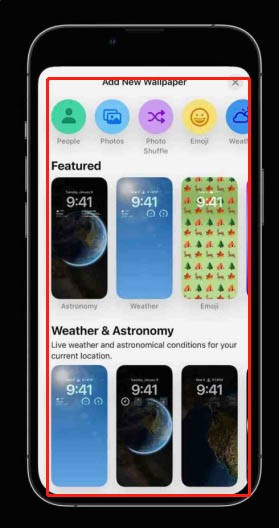
然后选择如图所示的加号,您可以添加各种快捷组件来自定义屏幕锁定。
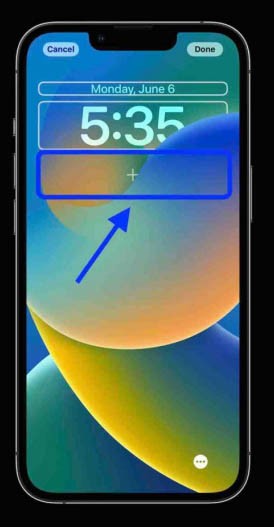
5.单击组件,您还可以更改大小和颜色。
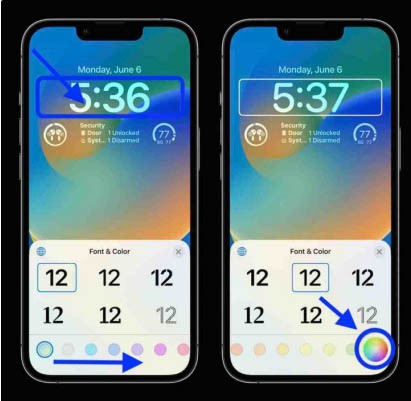
其他功能壁纸
要开始自定义,请唤醒您的iPhone,然后单击并按住锁定屏幕的空白区域以进入编辑器。点按小加号图标以添加新的锁定屏幕(您将无法自定默认屏幕)。每个锁屏都连接到特定的壁纸,从而启动该过程。
你也可以使用任何你想要的图像。例如:
天文学:地球、月球和太阳系的动态壁纸,包括有关日落时间和当前月相的信息。
随机播放照片:该壁纸从相册中选择多张照片,然后每小时、每天或每次唤醒iPhone时随机播放。

人物:苹果喜欢突出显示这个功能:在选择照片后(即使它不是在人像模式下),它可以创建一个炫酷的深度效果,其中数字时钟在主体上悬停以完成良好的阴影效果。
图:苹果让简单的照片选择器变得非常智能。你会看到不同部分的特色照片、人物、宠物、自然和城市景观。
表情符号:用最多6个表情符号创建基于图案的表情符号壁纸。
天气:该壁纸在当前位置的锁定屏幕上为天气应用程序提供背景效果。
颜色:选择任何颜色,然后iPhone会将其变成美丽的渐变壁纸(滑动以尝试不同的效果)。

每个壁纸都有不同的选项,可以使用右下角的三点菜单按钮访问。最常见的选项是关闭深度效果和透视缩放。
定制数字时钟
苹果不仅更新了默认的数字时钟字体,还增加了一个全新的定制选项来更改字体和字体颜色。选择壁纸后,您将进入顶部的自定义屏幕。单击数字时钟图标切换到不同的字体和颜色。

小部件
在自定义屏幕上,您将在时间下方和日期周围看到一个空的圆角矩形。单击空白处找到新的小部件选择菜单。您最多可以添加四个方形小部件(类似于Apple Watch的复杂功能)或两个矩形小部件。
要将小部件添加到您的锁定屏幕,只需单击它并使用拖放来移动它。单击小减号图标删除小组件。您也可以在顶部自定义日期。小部件将有纯文本;小组件数据将在日期后显示。然而,
这对于查看活动数据或提醒即将到来的日程安排非常有用。
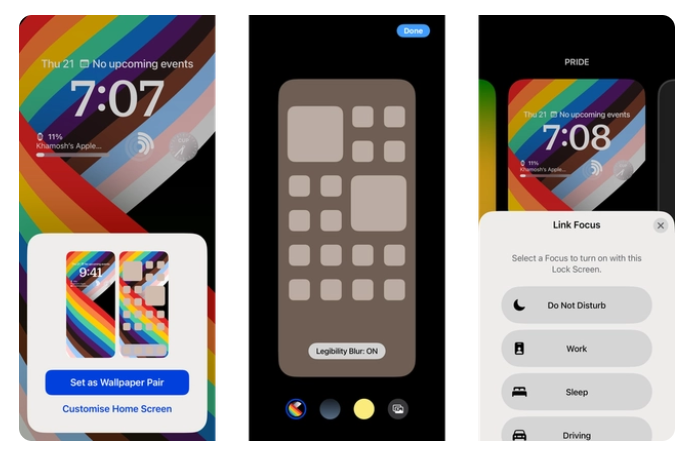
壁纸配对
当您完成自定义后,请单击“完成”以查看配对选项:您可以单击“设置为壁纸配对”按钮为锁定屏幕和主屏幕设置壁纸。现在,当切换到不同的锁屏时,主屏幕壁纸也会发生变化。
或者,您可以点按“自定主屏幕”按钮来扩展控制。在这里,您可以启用“模糊性”,这使得阅读应用程序标签更容易。如果您想为主屏幕选择不同的照片,请点按照片按钮。
您还可以使用颜色选择器图标创建基于颜色的主屏幕壁纸并设置自己的渐变。再次点击“完成”按钮,锁屏就准备好了。
将锁定屏幕链接到焦点(如有必要)
创建和自定义后,您将在每个锁定屏幕的编辑器底部看到一个焦点按钮。使用焦点功能,您可以链接任何焦点,每次切换到特定锁定屏幕时都会触发该焦点。
创建锁定屏幕后,您可以通过点按在它们之间切换。就像在Apple Watch上一样,你可以在锁屏之间滑动并选择立即激活它。
后续将持续跟踪最新资讯,有需要的朋友可以关注本站,随时为您带来最新资讯!
iOS16锁屏怎么设置自定义,以上就是本文为您收集整理的iOS16锁屏怎么设置自定义最新内容,希望能帮到您!更多相关内容欢迎关注。








